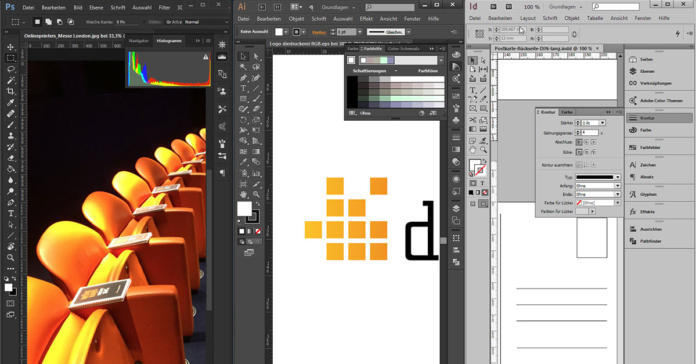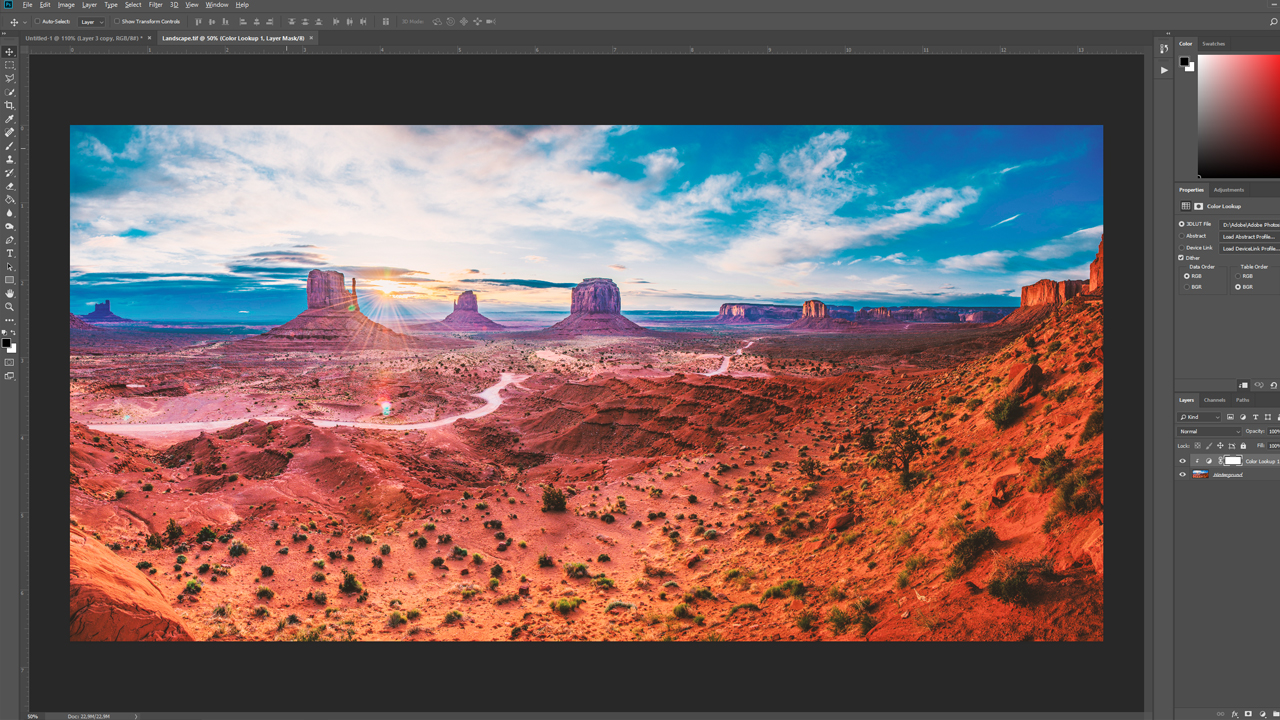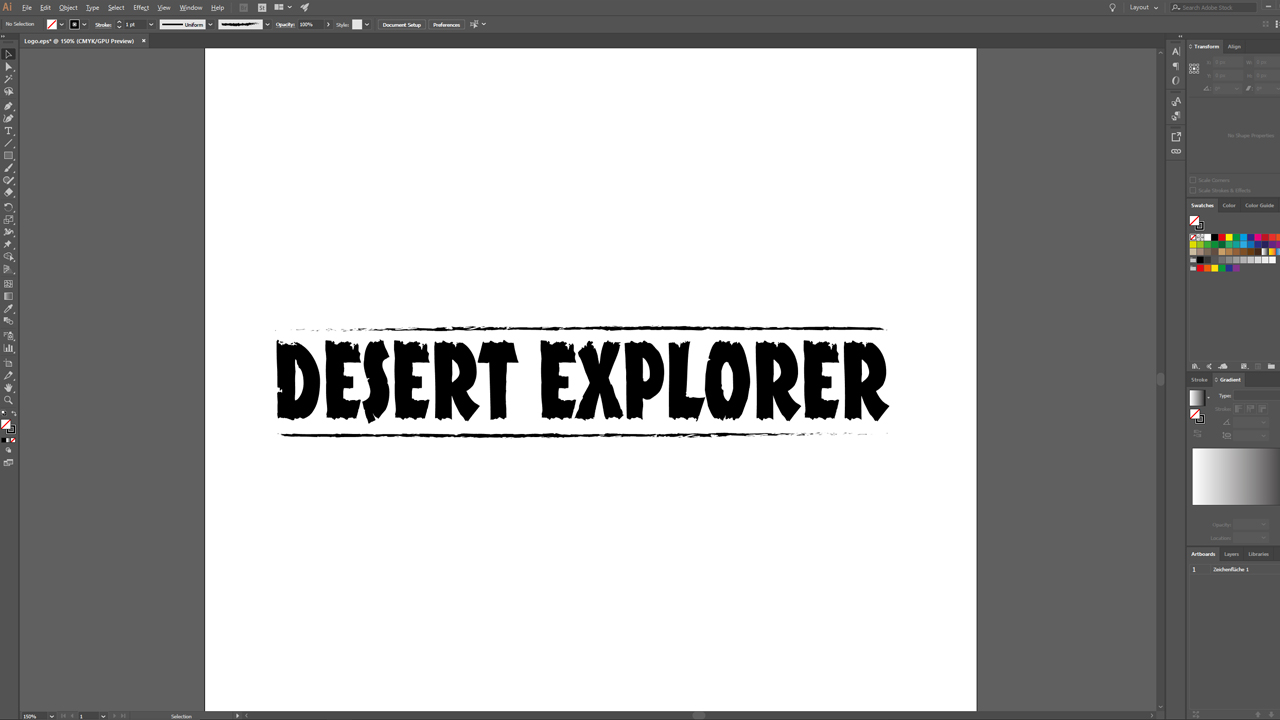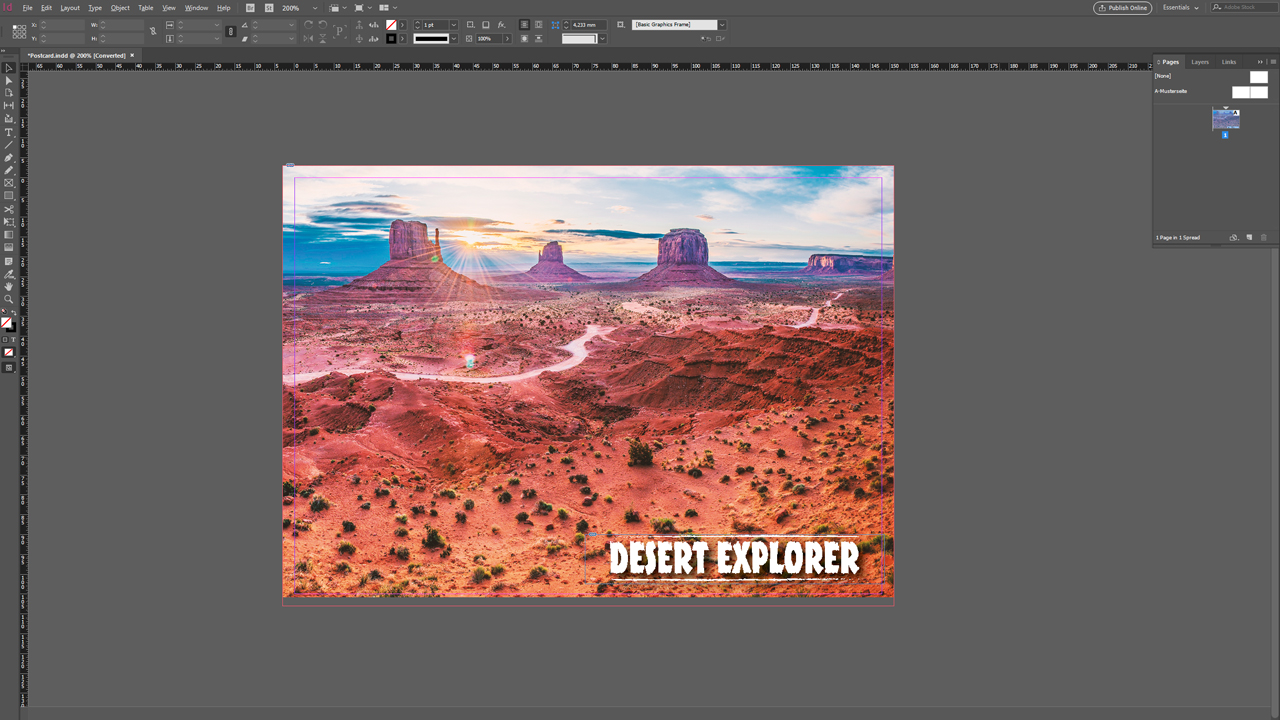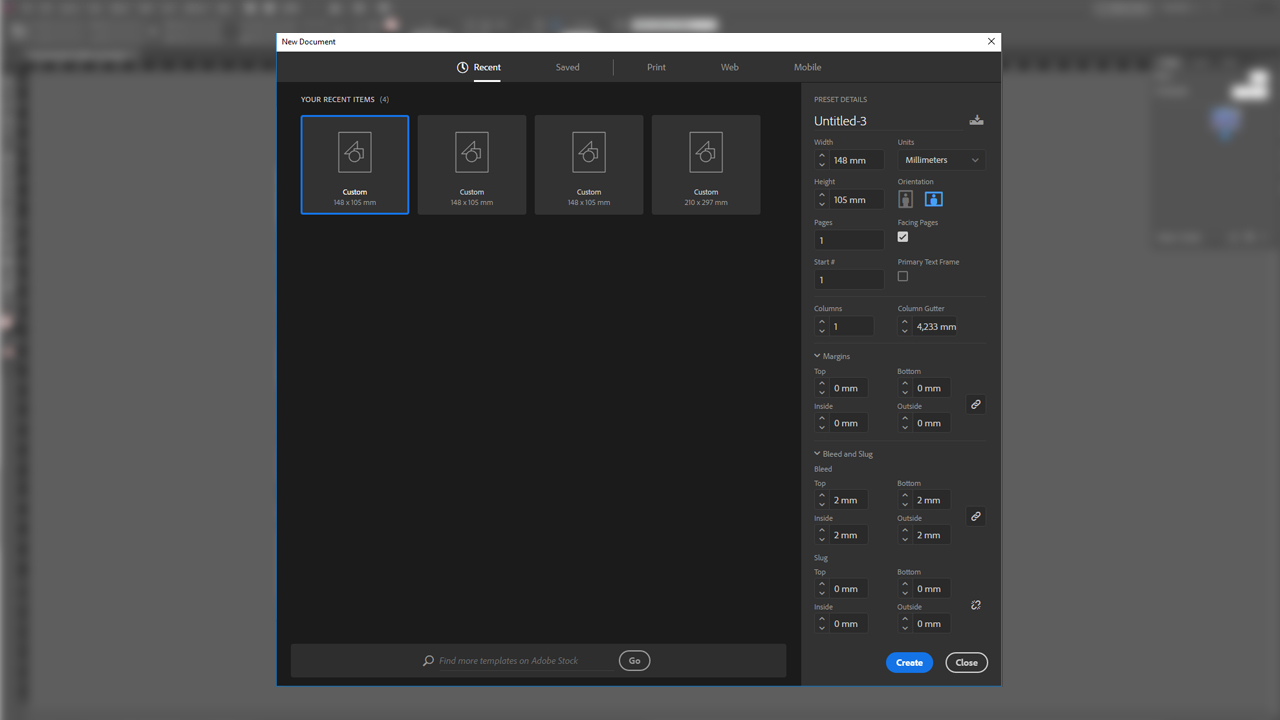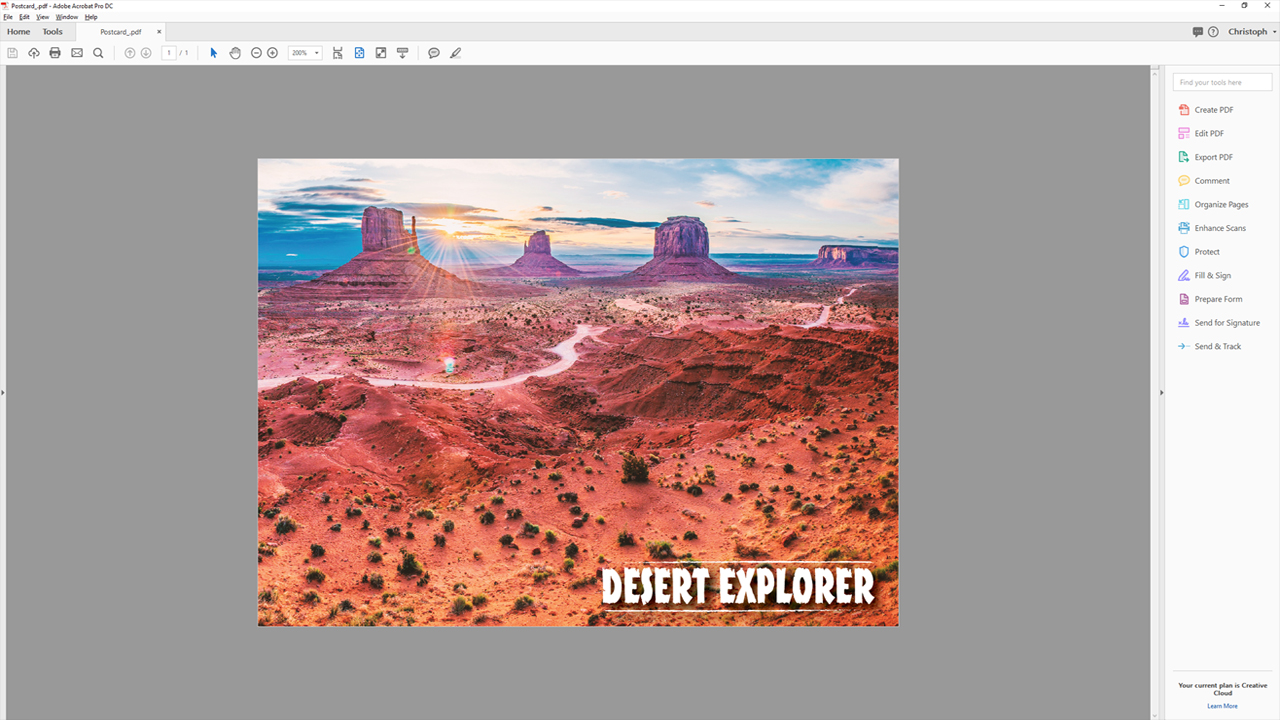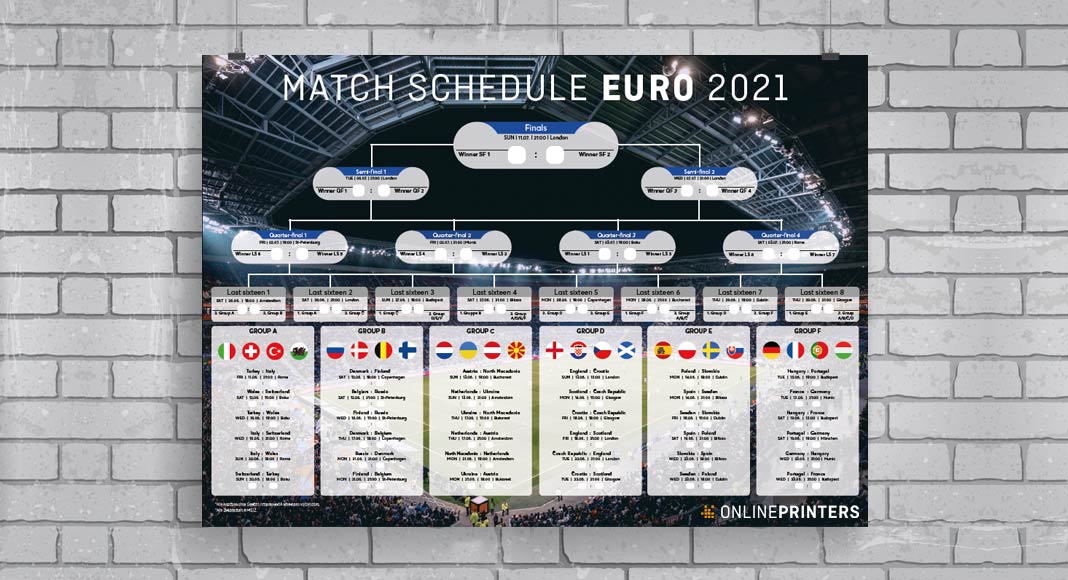Programma’s om creatief bezig te zijn, zijn net zo talrijk als zandkorrels op het strand. Of het nu gaat om fotomontage, het ontwerpen van een logo of het maken van een lay-out voor een tijdschrift: alleen het softwarebedrijf Adobe biedt al een enorme hoeveelheid programma’s die zijn gemaakt voor speciale toepassingen. In deze workshop leert u welk programma voor welk gebruiksdoel is bestemd en waarom.
Bovendien komt u te weten op welke punten de drie gangbaarste grafische programma’s Adobe Photoshop, Illustrator en InDesign van elkaar verschillen. Centraal staat de vraag: Met welk product maak ik het af te drukken document, zodat een onlinedrukkerij het optimaal kan verwerken?
Inhoudsopgave van deze bijdrage:
- Wat kan Photoshop?
- Wat kan Illustrator?
- Wat kan InDesign?
- Het probleem: Pdf-bestanden uit Photoshop en Illustrator
- De juiste workflow
Wat kan Photoshop?
Photoshop is een professioneel programma voor veelzijdig en complex gebruik bij de bewerking van foto’s.
Belangrijkste taken van Photoshop
 Photoshop is op de eerste plaats bedoeld voor het bewerken en manipuleren van foto’s en afbeeldingen. Het programma beschikt over een breed spectrum aan correctie-instellingen op het gebied van kleur, helderheid, verzadiging, enz. Bovendien biedt het voldoende flexibiliteit om bijvoorbeeld lay-outs voor websites te maken. Grafisch ontwerpers gebruiken Photoshop om foto’s met bepaalde sferen te maken en zo te bewerken dat ze op de toeschouwer een heel bijzonder effect hebben. Daartoe behoort ook het werken in verschillende kleurruimtes. Zo kunnen bijvoorbeeld foto’s van een digitale camera (RGB-modus) worden omgezet in de CMYK-modus, om ze voor te bereiden voor het afdrukken.
Photoshop is op de eerste plaats bedoeld voor het bewerken en manipuleren van foto’s en afbeeldingen. Het programma beschikt over een breed spectrum aan correctie-instellingen op het gebied van kleur, helderheid, verzadiging, enz. Bovendien biedt het voldoende flexibiliteit om bijvoorbeeld lay-outs voor websites te maken. Grafisch ontwerpers gebruiken Photoshop om foto’s met bepaalde sferen te maken en zo te bewerken dat ze op de toeschouwer een heel bijzonder effect hebben. Daartoe behoort ook het werken in verschillende kleurruimtes. Zo kunnen bijvoorbeeld foto’s van een digitale camera (RGB-modus) worden omgezet in de CMYK-modus, om ze voor te bereiden voor het afdrukken.
De technische kant
Photoshop is een grafisch programma gebaseerd op pixels. Dat betekent dat aan elke afzonderlijke pixel binnen een werkdocument een eigen individuele helderheidswaarde kan worden toegewezen. Hoe hoger de resolutie, des te gladder is de weergave. In principe zijn er twee verschillende resoluties die internationaal gangbaar zijn. Voor projecten die bestemd zijn voor internet wordt een resolutie van 72 dpi (dots per inch) gebruikt en voor afdrukken een resolutie van 300 dpi (dots per inch). In Photoshop is het echter ook mogelijk de resolutie helemaal zelf te definiëren.
Bestandsformaten van Photoshop
.psd – het opslagformaat voor Photoshop-documenten
.jpg – opslagformaat onderhevig aan verlies, geschikt voor internet
.png – verliesvrij opslagformaat, geschikt voor internet
.tiff – verliesvrij opslagformaat, geschikt voor afdrukken
Bovendien zijn er talrijke andere opslagformaten die geschikt zijn voor veel toepassingen. Natuurlijk behoort daartoe ook het pdf-formaat. Waarom u pdf-bestanden die zijn bedoeld om af te drukken beter niet met Photoshop kunt maken, komt u te weten onder het punt Het probleem: Pdf-bestanden uit Photoshop en Illustrator.
Wat kan Illustrator?
Anders als Photoshop biedt Illustrator de mogelijkheid om vectorgrafieken weer te geven, te verwerken of nieuw te maken. Om die reden is deze tool vooral geliefd bij tekenaars. Samen met een grafisch tablet kunnen in Illustrator indrukwekkende afbeeldingen worden gemaakt.
Belangrijkste taken van Illustrator
 Illustrator is een op vectoren gebaseerd grafisch programma. Het is vooral geschikt voor het maken van logo’s en schaalbare afbeeldingen. Door het vectoriseren kan een foto zonder kwaliteitsverlies willekeurig groot worden geschaald. Daarom is de eigenlijke resolutie van een werkdocument vooralsnog bijzaak. Terwijl Photoshop werkt met helderheidswaarden van afzonderlijke pixels, heeft Illustrator uitsluitend betrekking op paden. Deze paden zijn zeer flexibel en kunnen naar believen worden gemanipuleerd. Illustrator helpt daarbij paden te verbinden en samen te vatten. Dat zorgt voor nieuwe vlakken die vervolgens weer naar believen kunnen worden ingekleurd.
Illustrator is een op vectoren gebaseerd grafisch programma. Het is vooral geschikt voor het maken van logo’s en schaalbare afbeeldingen. Door het vectoriseren kan een foto zonder kwaliteitsverlies willekeurig groot worden geschaald. Daarom is de eigenlijke resolutie van een werkdocument vooralsnog bijzaak. Terwijl Photoshop werkt met helderheidswaarden van afzonderlijke pixels, heeft Illustrator uitsluitend betrekking op paden. Deze paden zijn zeer flexibel en kunnen naar believen worden gemanipuleerd. Illustrator helpt daarbij paden te verbinden en samen te vatten. Dat zorgt voor nieuwe vlakken die vervolgens weer naar believen kunnen worden ingekleurd.
De technische kant
Illustrator werkt niet met helderheidswaarden van afzonderlijke pixels, maar, maar haalt de weergave uit de resolutie van de monitor. Het aantal pixels van een monitor is duidelijk hoger dan dat van een werkdocument en dat zorgt uiteindelijk voor de verliesvrije weergave van de afbeeldingen. In combinatie met een grafisch tablet is Illustrator een zeer hoogwaardig programma. Hierbij kan de dikte van een penseelstreek bijvoorbeeld worden gedefinieerd door harder op de grafische tablet te drukken. Illustrator brengt de penbesturing op de tablet één op één over op het beeldscherm.
Bestandsformaten van Illustrator
.ai – opslagformaat voor Illustrator-documenten
.eps – verliesvrij opslagformaat met padinformatie
Illustrator beschikt bovendien over de functie om pfd-documenten op te slaan. Waarom we u afraden af te drukken bestanden pdf-bestand vanuit Illustrator te maken, komt u te weten in het punt Het probleem: Pdf-bestanden uit Photoshop en Illustrator.
Wat kan InDesign?
InDesign is een zeer hoogwaardige lay-outprogramma en de optimale software voor het aanmaken van drukgegevens. Hier komen alle elementen als logo, tekst en afbeeldingen bij elkaar en kunnen worden voorbereid om te worden gedrukt. InDesign geeft zowel op pixels als op vectoren gebaseerde afbeeldingen weer en verwerkt deze. Het programma zelf werkt op basis van vectoren, wat ervoor zorgt dat lettertypes bij welke lettergrootte dan ook, scherp worden weergegeven.
Belangrijkste taken van InDesign
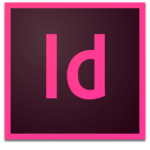 InDesign vormt het overgangspunt tussen het aanmaken van een lay-out en het drukken. Aan de drukgegevens kunnen kleurprofielen worden toegewezen en die kunnen bij het opslagproces worden meegevoerd. Een af te drukken document uit InDesign bevat dus alle informatie die een drukkerij nodig heeft om later het zo gewenste design op het papier of het te bedrukken materiaal te brengen. Hier wordt ook af en toe de belangrijkste stap bij het aanmaken van af te drukken documenten gezet: het exporteren van het pdf-bestand. Een pdf-bestand uit InDesign is het optimale opslagformaat voor drukgegevens!
InDesign vormt het overgangspunt tussen het aanmaken van een lay-out en het drukken. Aan de drukgegevens kunnen kleurprofielen worden toegewezen en die kunnen bij het opslagproces worden meegevoerd. Een af te drukken document uit InDesign bevat dus alle informatie die een drukkerij nodig heeft om later het zo gewenste design op het papier of het te bedrukken materiaal te brengen. Hier wordt ook af en toe de belangrijkste stap bij het aanmaken van af te drukken documenten gezet: het exporteren van het pdf-bestand. Een pdf-bestand uit InDesign is het optimale opslagformaat voor drukgegevens!
De technische kant
InDesign kan als hybride onder de grafische programma’s worden gezien. Hierin kunnen zowel op pixels als op vectoren gebaseerde afbeeldingen worden verwerkt. Uitgangspunt is altijd een af te drukken document – voor online-gebruik biedt InDesign niet altijd de meest geschikte tools. Bij het exporteren van een document kan uitsluitend een pdf-bestand worden aangemaakt. InDesign biedt bovendien de optie om meerdere pagina’s – net als bij een boek – na elkaar weer te geven, wat het lay-outen duidelijk vereenvoudigt. Vooral met het oog op zogenoemde stramienpagina’s: hierop kunnen lay-outs worden voorgedefinieerd en indien nodig als standaardtemplate worden ingevoegd.
Bestandsformaten van InDesign
.indd – opslagformaat voor InDesign-documenten
.idml – maakt het mogelijk om documenten in oudere versies van InDesign te openen
.pdf – het optimale opslagformaat voor drukgegevens
Het probleem: pdf-bestanden uit Illustrator en Photoshop
Pdf is niet altijd pdf. Omdat noch Illustrator noch Photoshop is ontworpen met betrekking tot drukken, ontbreken bij pdf-bestanden uit deze beide programma’s bepaalde gegevens, die absoluut noodzakelijk zijn om zonder complicaties te kunnen drukken. Daarom kunnen de pdf-bestanden die uit Illustrator en Photoshop komen bij het drukken voor problemen zorgen.
Pdf-bestanden uit Photoshop
Onafhankelijk van resolutie, documentgrootte en kleurinstelling kan in Photoshop een pdf-bestand worden opgeslagen via Bestand > Opslaan als > PDF. Hierbij moet er altijd op worden gelet dat Photoshop een op pixels gebaseerd programma is. Juist bij een lagere resolutie van de objecten kan dat leiden tot een lelijk trapeffect. Dat valt vooral op bij lettertypes, maar kan ook voorkomen bij andere elementen als vormen, lijnen, enz.
Pdf-bestanden uit Illustrator
Ook uit Illustrator kan een pdf-bestand worden geëxporteerd. Omdat dit programma is gebaseerd op vectoren, worden zowel tekst als afbeeldingen gestoken scherp weergegeven. Dit is in principe niet verkeerd en kan in sommige gevallen echt nuttig zijn. Bijvoorbeeld wanneer u een logo heeft gemaakt en dit als pdf-bestand wilt versturen om te bekijken. Voor het drukproces is ook Illustrator echter niet de juiste keuze. Want in het pdf-bestand ontbreekt elementaire drukinformatie zoals het kleurprofiel!
Conclusie: pdf is niet altijd pdf
Illustrator en Photoshop exporteren pdf-bestanden op een andere manier dan InDesign. Daarom is het raadzaam pdf-documenten uit deze beide programma’s niet te gebruiken om te drukken.
Juist hiervoor kan InDesign het best worden gebruikt: InDesign combineert alle bestandsformaten die uit Photoshop en Illustrator geëxporteerd kunnen worden en vat deze samen tot een document dat echt geschikt is om te worden afgedrukt. Alleen pdf-bestanden uit InDesign leveren alle informatie die nodig zijn om een bestand succesvol af te drukken.
Wat moet men doen wanneer alleen Photoshop beschikbaar is?
Exporteer geen pdf-bestand, maar een tiff-bestand! Dan speelt u op safe. Er moet dan echter wel op worden gelet dat u vóór het comprimeren alles naar één achtergrondlaag reduceert en bij het exporteren de verliesvrije LZW-compressie kiest.
Ook jpg-bestanden die met een maximale kwaliteit werden geëxporteerd, kunnen worden gedrukt. Hier kan in ieder geval het “reduceren op één achtergrondlaag” niet worden vergeten, want het formaat maakt helemaal geen lagen mogelijk.
De juiste workflow
Hoe ziet dus een goede workflow van de werkbestanden tot en met het voltooide, af te drukken document eruit? Om dit proces aanschouwelijk te maken, moet een landschapsfoto met een logo worden gecombineerd tot een postkaart en worden voorbereid om te worden gedrukt.
In 3 stappen naar de optimale drukgegevens:
- Beeldbewerking in Photoshop
- Logo ontwerpen in Illustrator
- Drukgegevens aanmaken in InDesign
1) Beeldbewerking in Photoshop
Photoshop heeft op de eerste plaats de taak om de landschapsfoto met de passende resolutie beschikbaar te stellen en die om te zetten in de CMYK-modus. Hier wordt een resolutie van 300 dpi (dots per inch) gedefinieerd, via Bewerken > Omzetten in profiel. Het passende kleurprofiel geselecteerd en de foto vervolgens qua kleur wat geoptimaliseerd.
2) Logo ontwerpen in Illustrator
Het logo ontstaat in Illustrator. Met behulp van de paden en de meegeleverde penseelsoorten kan zelfs aan een lijn heel eenvoudig een mooi effect worden gegeven. Het logo kan net zover worden geschaald tot het de gewenste grootte heeft en verliest daarbij niet aan kwaliteit.
3) Drukgegevens aanmaken in InDesign
InDesign brengt vervolgens de achtergrondfoto uit Photoshop en het logo uit Illustrator bij elkaar. Hier wordt een af te drukken document aangemaakt met de volgende parameters:
Het document moet een grootte hebben van 148 x 105 mm met een afloop van 2 mm rondom. Het vinkje bij Pagina’s naast elkaar wordt verwijderd.
Documenttemplates om gratis te downloaden
Wanneer u alle instellingen niet zelf wilt uitvoeren, kunt u natuurlijk ook de desbetreffende template downloaden. Het juiste bestand daarvoor vindt u in de onlineshop op de desbetreffende productpagina voor uw te bedrukken product.
In het InDesign-document worden vervolgens achtergrond en logo geplaatst. Aan het logo wordt nog een slagschaduw toegevoegd zodat het beter zichtbaar is. Aan de hand van de tevoren gedefinieerde afloop van 2 mm kan de achtergrondfoto precies aan de buitenste lijnen worden aangepast.
De export
- Op het tabblad Algemeen selecteren we de pdf-standaard PDF/X-3:2002 en een compatibiliteit vanaf Acrobat 4 resp. PDF 1.3.
- Onder Compressie zijn in de meeste gevallen de voorinstellingen van InDesign voldoende. Wanneer het uitgangsmateriaal eveneens een hoge resolutie heeft, garandeert 300 dpi een zeer goed en helder drukresultaat.
- Bij Tekens en afloopgebied dienen de afloopinstellingen van het document te worden gebruikt, wanneer deze bij het maken van het document al correct werden aangemaakt. In onze templates is de afloop in de grootte van het werkvlak al meeberekend. Alle merk- en hulptekens moeten niet mee worden uitgevoerd!
- Op het tabblad Uitvoer selecteren we bij Kleuromzetting beslist de optie “Omzetten naar doel (nummers behouden)” en bepalen als doel het op het te bedrukken materiaal afgestemde kleurprofiel.
- Wanneer met transparanties wordt gewerkt, selecteren we onder Geavanceerd voor de transparantieafvlakking een hoge resolutie.
- Het tabblad Beveiliging wordt overgeslagen, want we kennen aan drukgegevens in principe geen wachtwoorden toe, omdat de onlinedrukkerij dergelijke pdf-bestanden niet verder kan verwerken.
- Meer informatie over het ontwerp: Exporteren van drukgegevens uit InDesign
Na te hebben geklikt op Exporteren wordt het document zoals gewenst opgeslagen. Nu bevat het pdf-document alle belangrijke informatie: De afloop van 2 mm is aanwezig, de achtergrondafbeelding is beschikbaar in de CMYK-modus en heeft een voldoende resolutie om de foto scherp weer te geven, het logo is gebaseerd op vectoren en blijft ook bij vergroting gestoken scherp.
Resultaat: Drukgegevens die technisch perfect zijn aangemaakt!
Credits:
Deze tutorial is afkomstig van mediavormgever Christoph Ullrich.
Deze voorbeeldfoto is afkomstig van de gratis beelddatabank pexels.